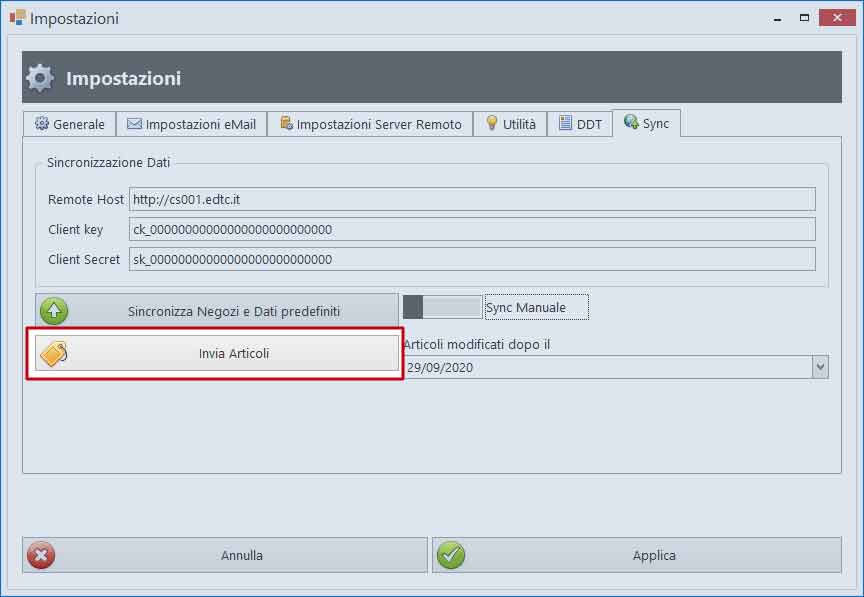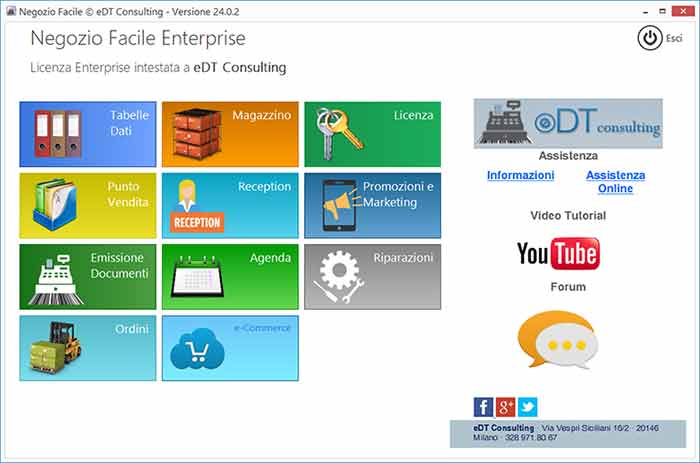Dopo aver aggiunto o modificato articoli in Negozio Facile possiamo importare le modifiche in Gestione Negozi e inviare a tutti i punti vendita della catena i nuovi dati.
Per compiere questa operazione facciamo click sul pulsante Importa Articoli Nuovi e modificati presente nel menu principale di Gestione Negozi
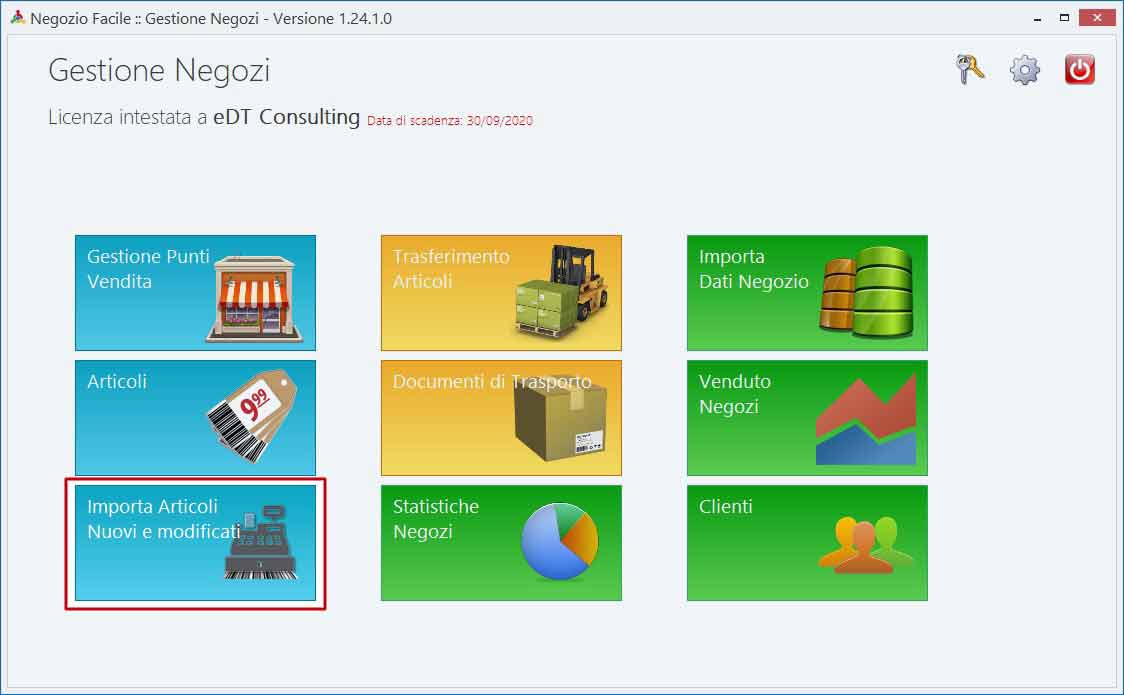
Si aprirà la finestra delle opzioni di importazione dati che ci permette di oscurare alcuni dati (fornitori, produttori e prezzo di acquisto), di importare e trasmettere le promozioni e di escludere le immagini degli articoli.
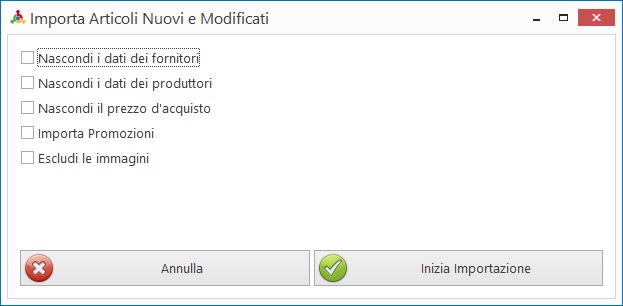
Facendo click sul pulsante Inizia importazione inizierà la procedura di importazione dati.
Alla fine dell'importazione Gestione Negozi genera un file nella cartella Documenti\eDT Consulting\Gestione Negozio Facile\INVIO contenente tutte le modifiche da trasmettere ai negozi.
Possiamo inviare ai punti vendita questo file via email o tramite web service.
Affinché l'invio del file abbia successo è necessario inserire, nella scheda Impostazioni email della finestra delle Impostazioni, tutti i dati del server di invio della posta (server SMTP).
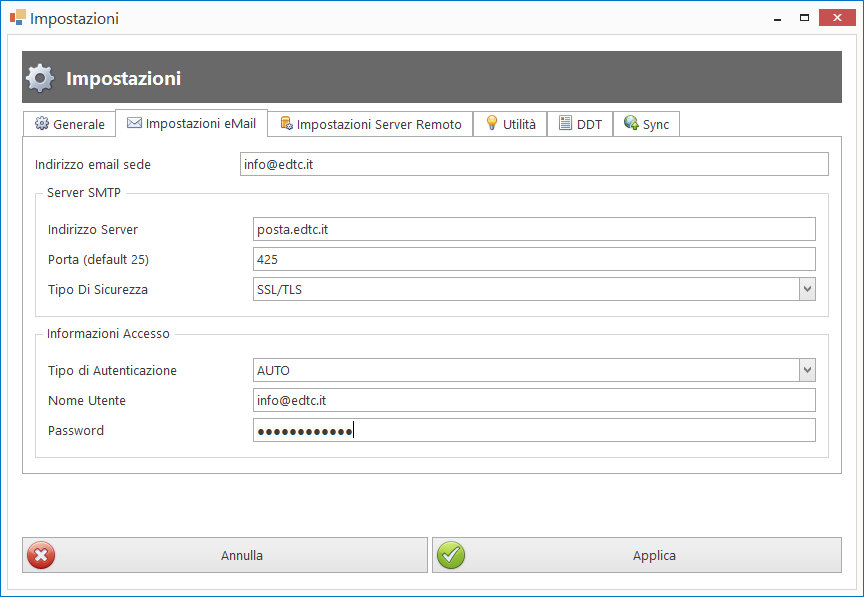
Alla fine dell'importazione dati ci verrà chiesto se vogliamo inviare il file ai punti vendita. Rispondendo affermativamente il file verrà inviato automaticamente via email a tutti i negozi della catena.
Rispondendo no invece si aprirà la cartella contenente il file che potrà essere trasferito ai punti vendita utilizzando altri metodi (ad esempio tramite una chiavetta USB).
La procedura di invio tramite web service è molto simile all'invio tramite email.
La differenza sta nel fatto che il file viene inviato immediatamente senza nessuna richiesta di conferma.
Se abbiamo abilitato la sincronizzazione automatica degli articoli dopo la trasmissione del file Gestione Negozi invierà al server Cloud Sync gli articoli nuovi e modificati.
Possiamo abilitare la sincronizzazione automatica nella scheda Sync della finestra delle Impostazioni.
In caso contrario, per sincronizzare i dati, dobbiamo aprire la finestra delle impostazioni e fare click sul pulsante Invia Articoli